一、配置VMware:
a) 第一步:选择NAT模式
b) 第二步:将逐渐虚拟适配器连接到此网络,并使用本地DHCP服务将IP地址分配给虚拟机。
c) 第三步:配置子网(192.168.1.0:那么以后所有的虚拟机ip都应该在这个网段上)
d) 第四步:NAT设置:配置好自己的网关即可(192.168.1.1)
e) 第五步:设置DHCP(指定开始和结束的ip地址)
f) 最后正常配置我们的linux虚拟机即可:(ip、hosts、网关等)
二.配置本地(windows)
a) 首先一定要开启vmwarevmnet8这个网卡(专门用于nat模式)
b) 然后进行修改网卡配置信息:
ip地址:192.168.1.2
子网掩码:255.255.255.0
网关:192.168.1.1
首选DNS设置:8.8.8.8
备用DNS设置:8.8.4.4
最后。我们进行测试本地与虚拟机互通:
本地到虚拟机:
虚拟机到本地:我们可以看到无论是192.168.1.2(vmnet8网卡) 还是(Killer E2400Gigabit Ethernet Controller网卡)都可以联通!
Ok 到此为止,我们就可以进行任何(ip)环境的虚拟机使用了,不再需要为了ip网段不一致导致无法访问虚拟机的问题。
如果对此有兴趣,请扫下面二维码免费获取更多详情,如果文章对您有帮助,请打赏博主一两毛钱。









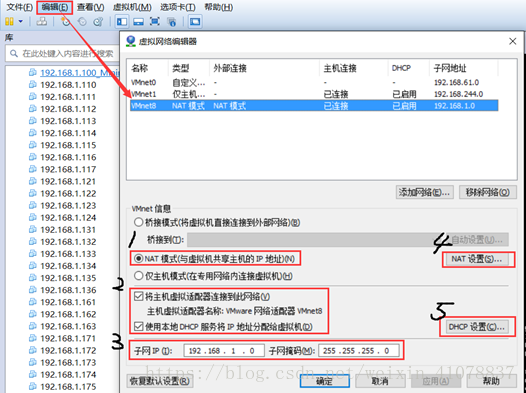
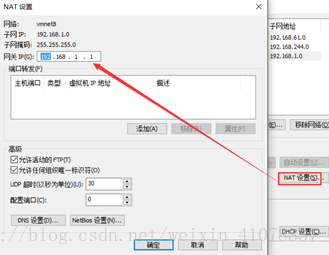
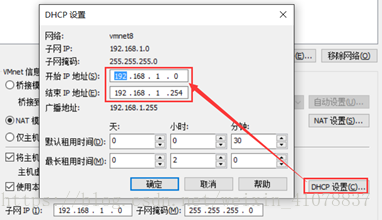
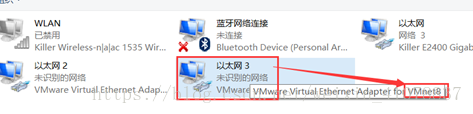
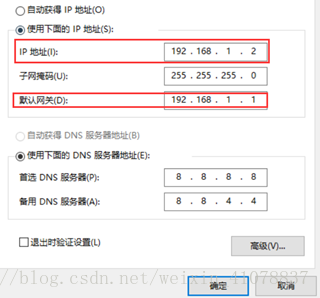
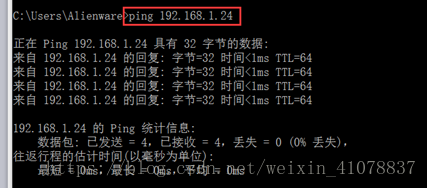
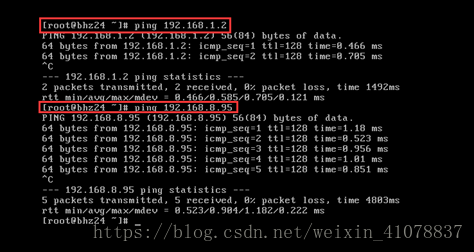














 312
312











 被折叠的 条评论
为什么被折叠?
被折叠的 条评论
为什么被折叠?








